Kaip tinkinti Windows aplanko piktogramas
„Microsoft“ "Windows 8" Vindovs 7 Vista / / March 18, 2020
Paskutinį kartą atnaujinta

Jei norite patikslinti „Windows“ sąsają, viena iš galimybių yra tinkinti aplankus „Windows Explorer“. Tai ne tik suteikia puošnių akių saldainių, bet ir yra naudinga greitai rasti reikalingus aplankus. Štai kaip tai padaryti naudojant „Windows XP“ ir naujesnes versijas.
Jei norite patikslinti „Windows“ sąsają, viena iš galimybių yra tinkinti aplankus „Windows Explorer“. Tai ne tik suteikia puošnių akių saldainių, bet ir yra naudinga greitai rasti reikalingus aplankus. Štai kaip tai padaryti naudojant „Windows XP“ ir naujesnes versijas.
Pirmiausia dešiniuoju pelės mygtuku spustelėkite aplanką, kurį norite pakeisti į kitą piktogramą, ir pasirinkite Ypatybės.
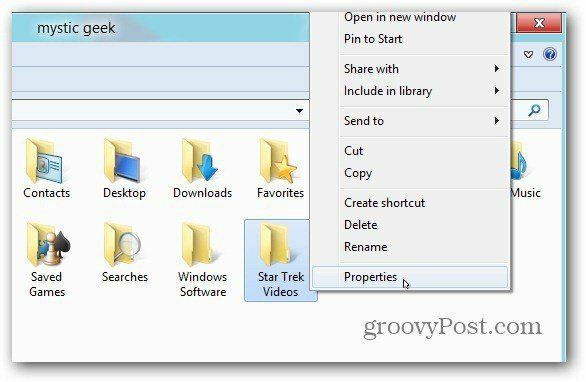
Atsiranda aplanko Ypatybės langas. Spustelėkite skirtuką Tinkinti, tada - Keisti piktogramą.
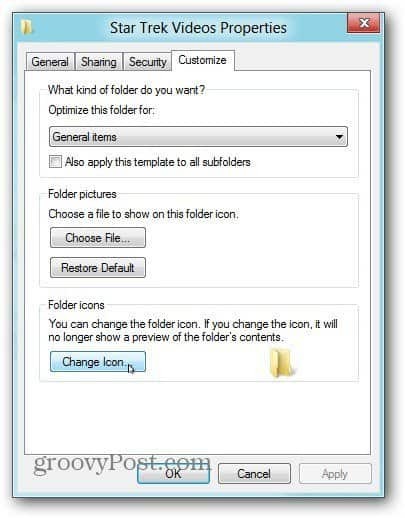
Dabar pasirinkite numatytąją piktogramą, kuri įtraukta į „Windows“, jei rasite jums patinkančią. Arba, jei norite pakeisti ją į žiniatinklyje rastą piktogramą, spustelėkite mygtuką Naršyti.
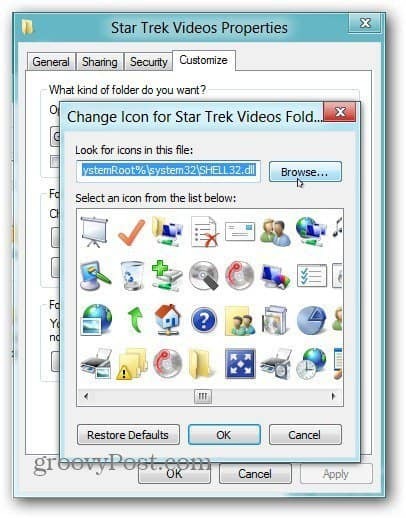
Kadangi tai yra mano „Star Trek“ aplankas, radau „Trek“ tematikos piktogramą - Isolinear Chips.ico - dukart spustelėkite ją.
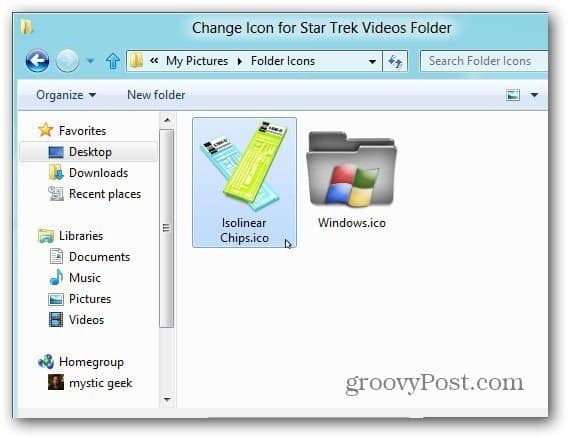
Pakeitimo piktogramų ekrane pasirodys nauja piktograma. Spustelėkite Gerai.
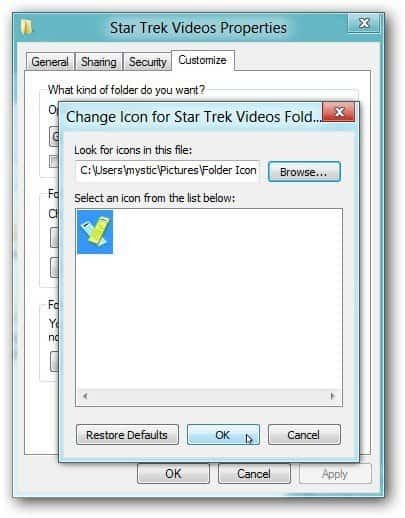
Dalyje Aplanko piktogramos pasirodys pasirinkta pasirinktinė piktograma. Dar kartą spustelėkite Gerai.
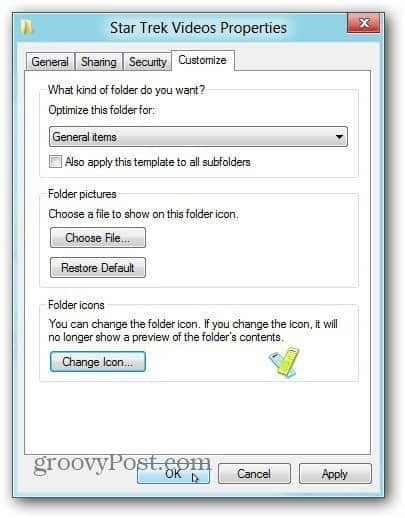
Prašom! Aplankas pasikeis į pasirinktą piktogramą. Šiame pavyzdyje aš pakeičiau du aplankus į pasirinktines piktogramas.
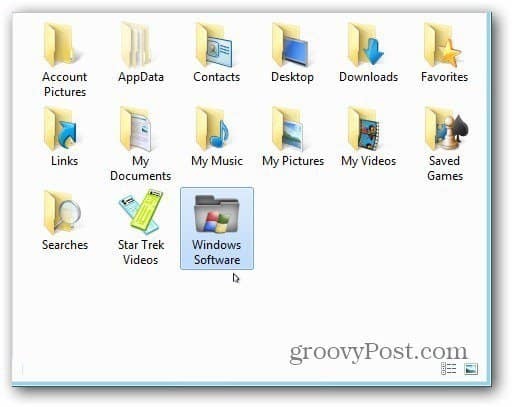
Jei aplanko piktograma nesikeičia iš karto, dešiniuoju pelės mygtuku spustelėkite tuščią sritį naršyklėje ir spustelėkite Atnaujinti.
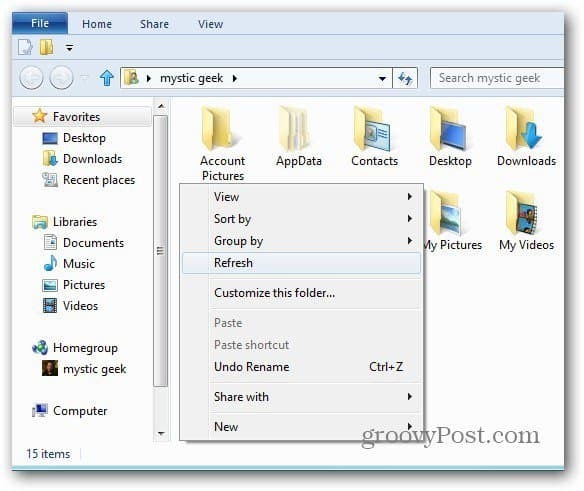
Pastaba: Šis procesas veikia XP, Vista, Windows 7 ir Windows 8. Čia pateiktas aplanko piktogramų pakeitimo pavyzdys naudojant „XP Pro SP3“.
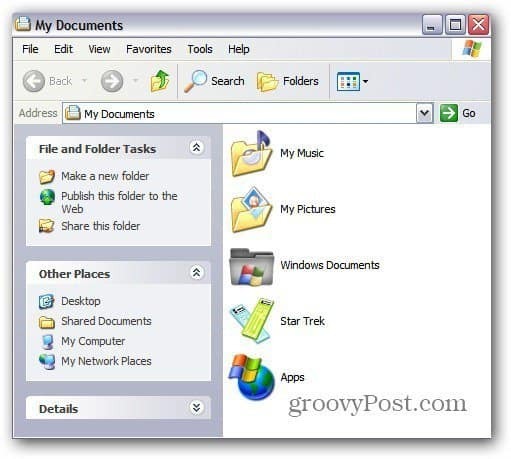
Tam viskas yra. Jei norite patikslinti ir pritaikyti „Windows“ vartotojo sąsają, pakeisdami aplanko piktogramas, galėsite puikiai pradėti. Būkite kūrybingi ir gerai praleiskite laiką.


